我们在运用word制作文档时,为了美化页面,希望在页面外加一个边框,或图案。那么word如何实现的呢?以下是小编给大家整理的在Word中为整个文档插入边框的方法,希望能帮到你!在Word中为整个文档插入边框的具体方法步骤1、打开要添加页面边框的文档;2、点击菜单中的“格式”,执......
怎样在Word 2010文档中插入可以自动更新的日期和时间
word教程
2021-11-13 10:09:55
我们在使用word2010的时候可以根据实际需要在word2010文档中插入日期和时间,需要提醒大家的是,每次打开该文档时间会自动随机更新。所以我们需要手动设置一下,就可以实现不在随机更新。并且可以根据进行手动更新需要更新时间时。现在我们就来学习下在Word2010文档中插入日期和时间的具体步骤。
第1步,打开Word2010文档窗口,且换到“插入”功能区。将插入点光标定位到需要插入日期和时间的位置(正文任意位置或页眉页脚中),然后在“文本”区域单击“日期和时间”按钮,如图1所示。
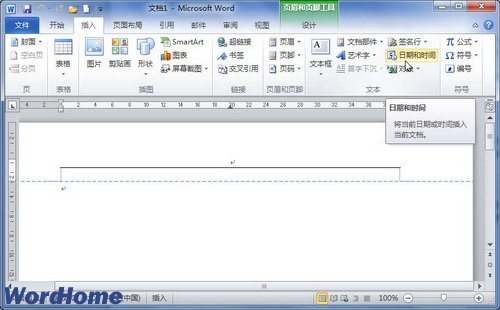
图1 单击“日期和时间”按钮
第2步,打开“日期和时间”对话框,在“可用格式”列表中选择合适的日期或时间格式,也可以选择日期和时间的组合格式。如果选中“自动更新”复选框,则可以在每次打开该Word文档时,根据当前系统的日期和时间自动更新。设置完毕单击“确定”按钮,如图2所示。
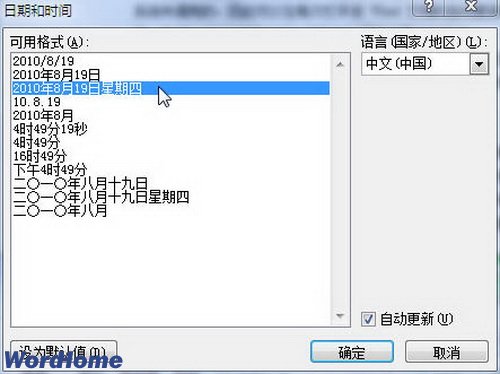
图2 “日期和时间”对话框
小提示:如果在“日期和时间”对话框的“语言”列表中选择的是“英语(美国)”选项,并且选择的“可用格式”为日期和时间的组合格式,则在返回Word文档窗口后,可以单击选中插入的日期或时间,并单击“更新”按钮可以手动更新日期或时间,如图3所示。
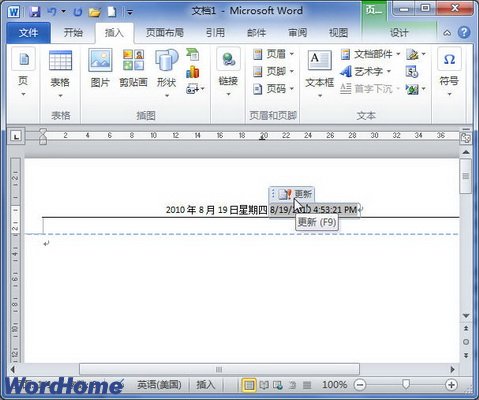
图3 更新日期和时间
相关文章
